DropBoxの保存場所を変更する方法です。
デスクトップのタスクバー右下の△をクリックして DropBoxのアイコン上で右クリックします。
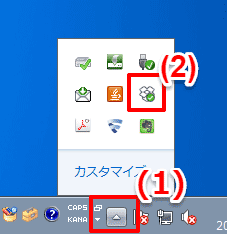
・・・と、以下のようなウィンドウが表示されるので右上の歯車アイコンをクリックして「基本設定」を選択。
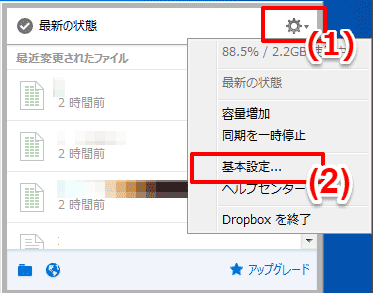
DropBoxの基本設定のウィンドウがでたら「アカウント」タブを開きます。
「場所」項目で「移動」ボタンをクリックし、新規に保存したい場所を設定します。
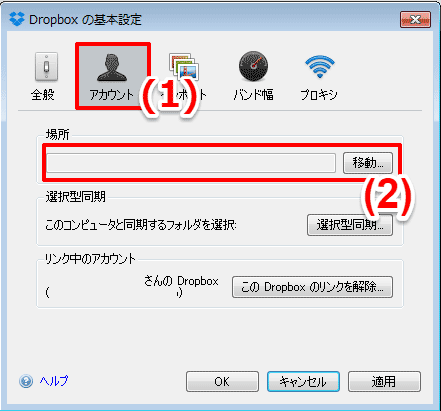
以下のような確認画面が出ますので「OK」をクリックしましょう。
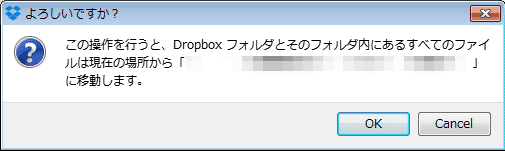
すると自動で移動が行われます。

移動が完了すると、元の保存先は消去されます。
関連する記事
DropBoxの有料版「Plus」をお得な価格で利用できる「DropBoxPlus3年版」の購入方法を記事にしています。
興味がある方は↓以下のページも合わせてお読みください。
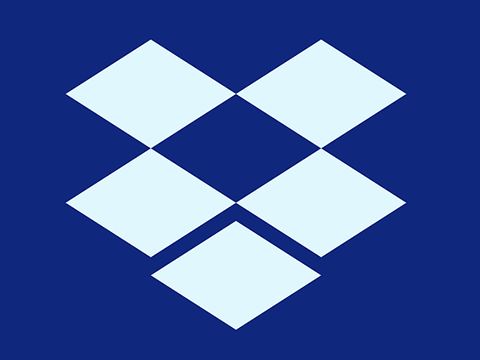
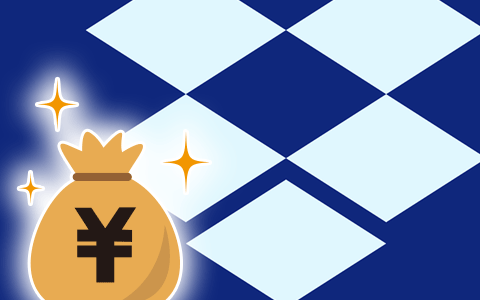
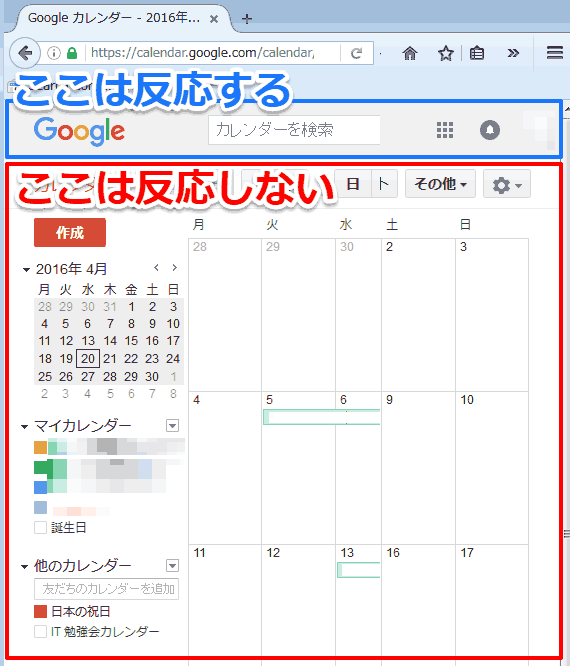
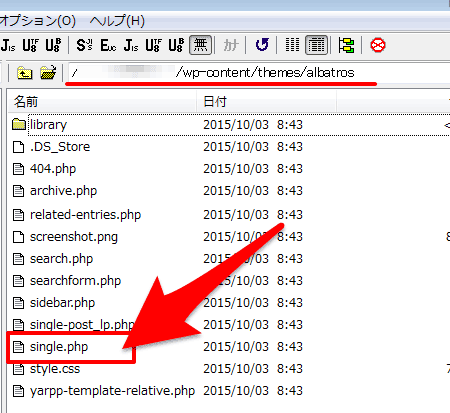



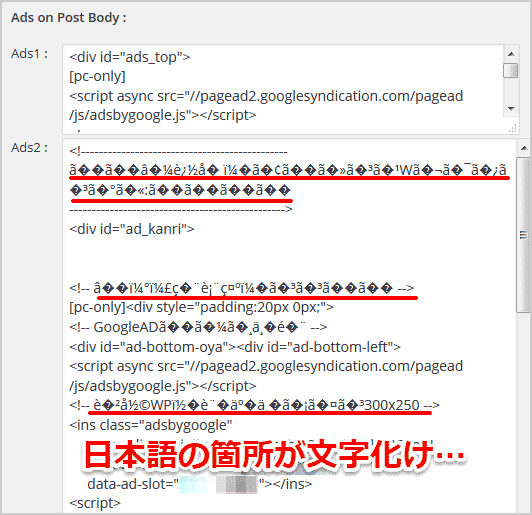
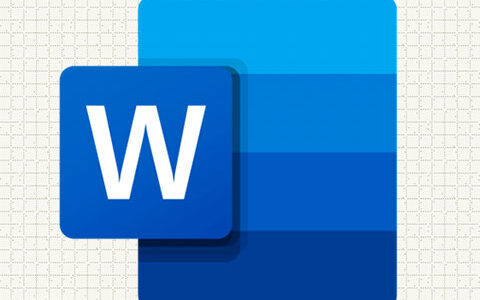
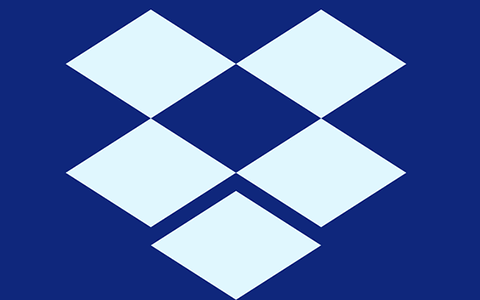
コメントを残す